اکثر پخش کنندههای ویدئویی که روی لپ تاپها و گوشیهای هوشمند اجرا میشوند از قابلیت زوم پشتیبانی میکنند. میتوانید با استفاده از کنترلهای داخلی، روی هر ویدئویی که در حال تماشای آن هستید، زوم کنید.
برای مثال VLC Media Player یک دستگاه پخش رسانهای است، شما میتوانید با استفاده از کلید Z زوم کرده و با استفاده از کلید Shift-Z به حالت اول بازگردید.
یوتیوب و بیشتر رسانههای ویدئویی آنلاین، از قابلیت زوم پشتیبانی نمیکنند. قابلیت زوم برای یوتیوب به صورت دستی امکانپذیر نخواهد بود.
قابلیت زوم میتواند در شرایط خاص مفید باشد، به ویژه زمانی که تمایل دارید جزئیات ویدئو را با دقت بیشتر مشاهده کنید.
کاربران یوتیوب در هنگام زوم کردن ویدئوها، دو گزینه اصلی دارند. میتوانید از یک افزونه مرورگر برای اضافه کردن قابلیتهای زوم استفاده کنید یا از پخش کننده ویدئویی جانبی با قابلیت زوم برای پخش ویدئوهای یوتیوب استفاده کنید.
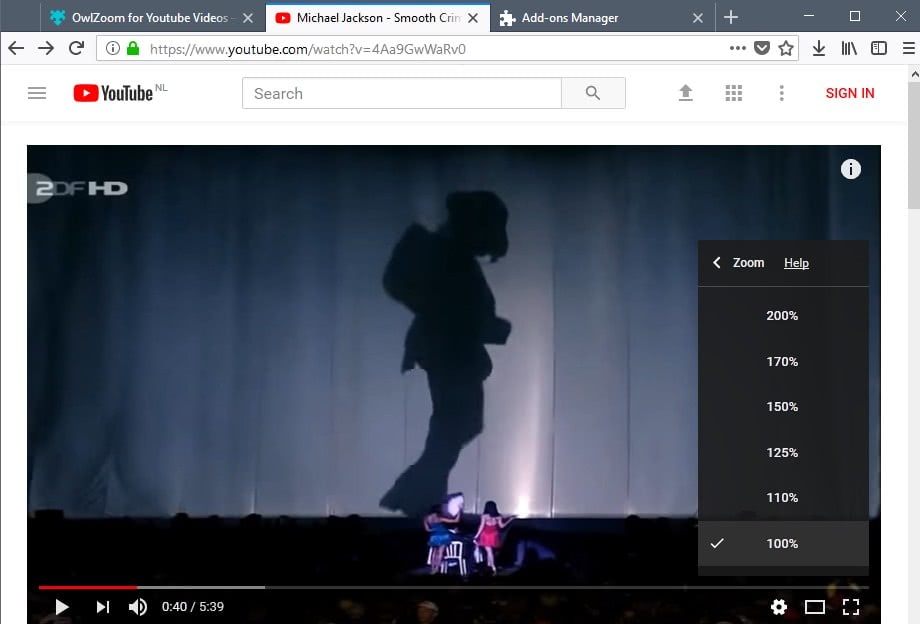
افزونه مرورگر زیر که قابلیت بزرگنمایی و زوم را به یوتیوب اضافه میکند، را بررسی کنید:
OwlZoom for YouTube Video برای مرورگر فایرفاکس است. گزینه zoom را به بخش تنظیمات یوتیوب اضافه میکند. بر روی آن کلیک کنید تا فعال شود و سطح زوم پشتیبانی شده (بین ۱۰۰٪ تا ۲۰۰٪) را نمایش دهد. قابلیت زوم به طور خودکار اعمال میشود. اکنون تب video در صفحه نمایش قابل مشاهده است، بر روی آن کلیک کرده و آیکون zoom را انتخاب کنید تا پخش کننده فعال شود و یک بخش تعیین شده شروع به پخش کند. میتوانید با انتخاب ۱۰۰٪ یا با استفاده از میانبرShift-B ، به حالت اول بازگردید.
قابلیت zoom در مرورگر کروم: در درجه اول برای بزرگ کردن تمام صفحات وب طراحی شده است، پیشنویس ویدئوها را نیز در یوتیوب بزرگ میکند.
دیگر افزونههای مناسب یوتیوب ویدئو در حال پخش را به اندازه پنجره مرورگر بزرگتر میکند. در حالی که این قابلیت زوم نیست، ممکن است برای برخی از کاربران که مایل به دیدن جزئیات بیشتر روی صفحه نمایش هستند، کافی باشد.
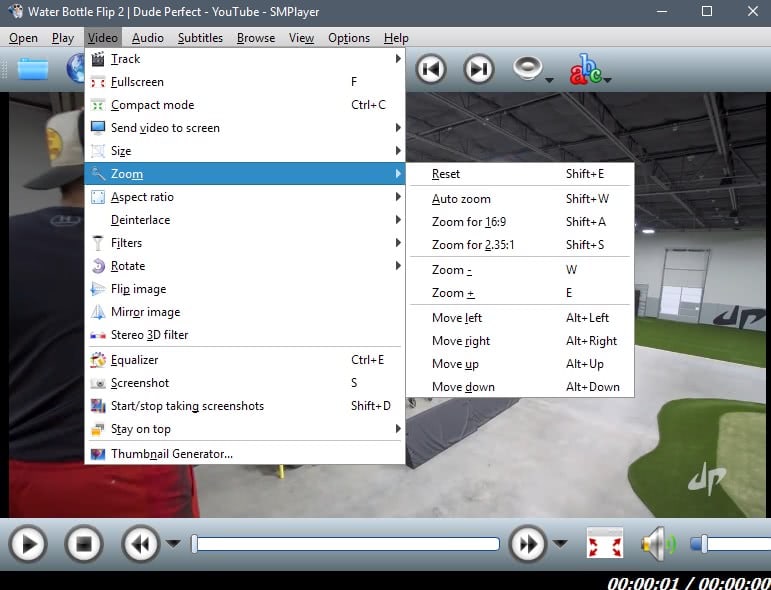
گزینه دوم این است که از یک پخش کننده ویدیویی محلی استفاده کنید که از ویدیوهای یوتیوب و قابلیت زوم پشتیبانی میکند. برای مثال میتوانید از SMTube استفاده کنید. این افزونه برای SMPlayer است که باید به طور جداگانه نصب شود. پس از نصب، میتوانید از آن برای مرور و جستجوی ویدئوهای یوتیوب و زوم کردن استفاده کنید. هر ویدئویی که میخواهید پخش شود، به رابط پخش اصلی SMPlayer ارسال شده و در آن شروع به پخش میشود.
سپس میتوانید از گزینههای زوم برنامه استفاده کنید، از طریق مسیر Video > Zoom و کلیدهای میانبر قابل دسترسی است.
